Kaip naudoti naują telefono kompaniono programą „Windows 10“
Mobilus „Microsoft“ "Windows 10 / / March 19, 2020
„Windows 10“ yra „Phone Companion“ programa, kuri padeda pradėti sinchronizuoti duomenis iš „iPhone“, „Android“ ar „Windows“ telefonų.
Kompiuteris daugelį metų buvo mūsų skaitmeninio gyvenimo centras, nesvarbu, ar kuriate, ar tvarkote turinį. Atsiradus mobiliesiems įrenginiams, tokiems kaip išmanieji telefonai ir planšetiniai kompiuteriai, daug kompiuterių, atliekančių sunkų šių įrenginių turinio valdymo vaidmenį, pakeitė „Cloud“. Žmonėms, mėgstantiems saugoti savo duomenis vietoje, vis tiek turėjote priklausyti nuo pardavėjo programos, kad galėtumėte sklandžiai naudotis. „Android“ turi įvairių sprendimų, jei turite savo „Samsung“ telefonaspavyzdžiui, tai bus „Kies“ programinė įranga arba „Apple“ įrenginys, „iTunes“. Išleidusi „Windows 10“, „Microsoft“ grąžina didelę įrenginių valdymo galią pačiai operacinei sistemai. Šiame straipsnyje apžvelgsime, kaip naudotis naujuoju „Phone Companion“, kuris yra komplekte „Windows 10“.
„Windows 10 Phone Companion“ programa
„Phone Companion“ yra paprastas ir aiškus, tačiau jo grožis yra tas, kad jis centralizuoja kelių įrenginių valdymą, nesvarbu, ar tai „Windows“, „iOS“, ar „Android“. Tai taip pat leidžia lengvai importuoti / eksportuoti duomenis, pvz., Nuotraukas, muziką, ir atsisiųsti „Microsoft“ programas į savo įrenginį.
Prieš pradedant darbą, rekomenduoju jau pasiruošti:
- A Microsoft "paskyrą
- Įrenginys, kuriame veikia naujausios „Windows Phone“ OS, „iOS“ ar „Android“ versijos
- Taip pat greičiausiai turėsite turėti atitinkamos platformos parduotuvių, iš kurių norite pasiekti programas, el. Pašto adresą, t. Y. „Google Play Store“ ar „iTunes“.
Norėdami jį paleisti, eikite į Pradėti> Visos programos>Telefono kompanionas.
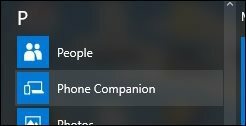
Kai pirmą kartą paleidžiate „Phone Companion“, pamatysite paprastą ekraną su trimis geriausiomis mobiliųjų operacinėmis sistemomis. Norėdami pradėti, spustelėkite norimą mobiliojo telefono OS. Šiame pavyzdyje aš naudoju „iOS“.
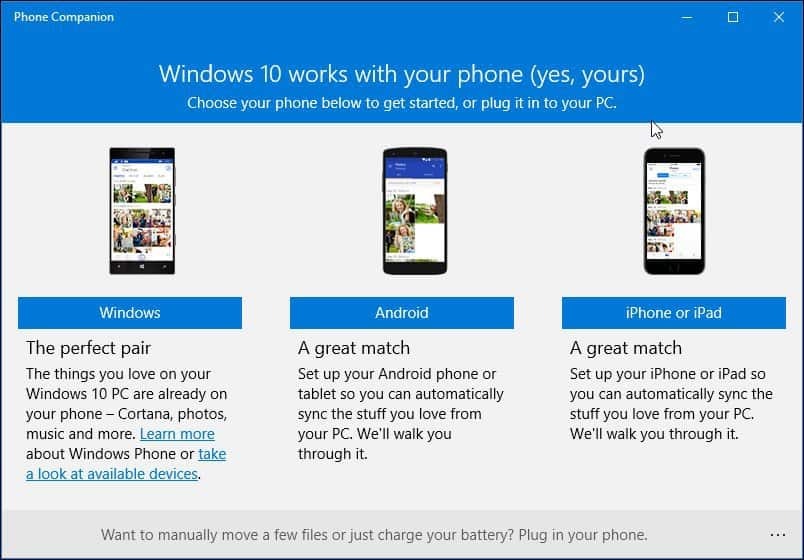
Pereikite prie savo prietaiso prijungimo. Tai padarius, paslėptas skirtukas pasirodys vadinamo lango apačioje Rodyti. Jei spustelėsite Rodyti Ekrano apačioje esanti nuoroda atskleidžia daugiau informacijos apie jūsų įrenginį, pvz., saugyklos, naudojamos su nuorodomis importuoti nuotraukas, vaizdo įrašus ir failus naudojant „File Explorer“, kiekį.
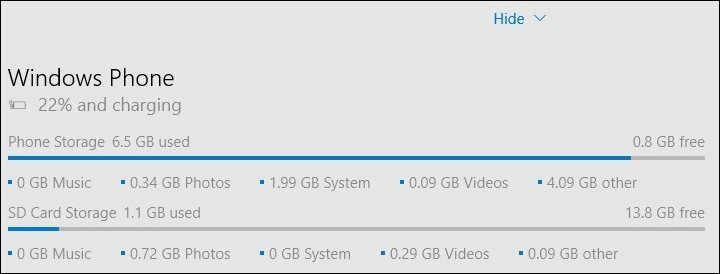
Jei nuspręsite importuoti vaizdo įrašus ir nuotraukas iš įrenginio, jie bus dedami į naujus Nuotraukų programa tai reiškia, kad jie automatiškai sinchronizuosis su „OneDrive“. Jei to nenorite, naršykite įrenginį ir rankiniu būdu nukopijuokite nuotraukas ir vaizdo įrašus.
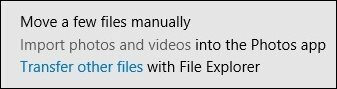
Kita programos „Phone Companion“ funkcija yra galimybė lengvai gauti pagrindines „Microsoft“ programas jūsų įrenginyje. Tai siūlo „Microsoft“ programų, kurias galite pradėti naudoti, pvz., „OneNote“, MS Office, „OneDrive“, „Outlook“, „Skype“ ir Groove muzika. Norėdami nustatyti programą savo įrenginyje, spustelėkite Pradėti mygtuką po juo. Jūsų įrenginyje jau įdiegtose programose bus rodomas pilkos spalvos mygtukas Pamatyk dar kartą.
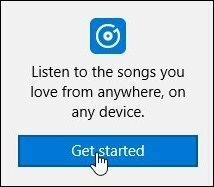
Sąrašo laukelyje pasirinkite savo įrenginio tipą, jei jis dar nebuvo pasirinktas, ir įveskite el. Pašto adresą, kuriame norite turėti nuorodą atsisiųsti siunčiamą programą, tada spustelėkite Siųsti.
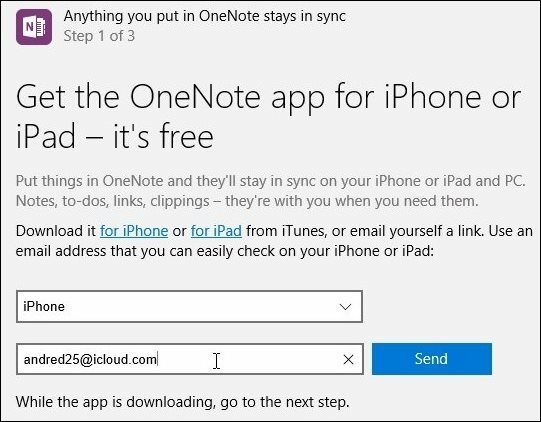
Kai gausite el. Laišką, spustelėkite pranešime esančią nuorodą įrenginyje. Tai paleis „App Store“ ir atsisiųs programą į savo įrenginį. Tiesą sakant, tokiems ekspertams vartotojams kaip aš, tai yra šiek tiek sudėtinga, tačiau aš suprantu, kad tikslinė auditorija yra vartotojai, kurie mokosi naudotis savo įrenginiu su „Windows 10“. Taigi naudodamiesi „Phone Companion“ tikėkitės šiek tiek rankos.
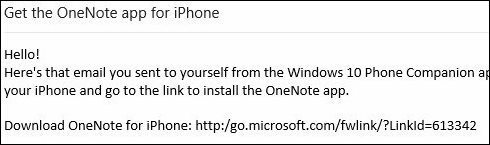
Grįžkite į „Phone Companion“ langą ir užbaikite „Phone Companion“ vedlį, tada spustelėkite Atlikta.
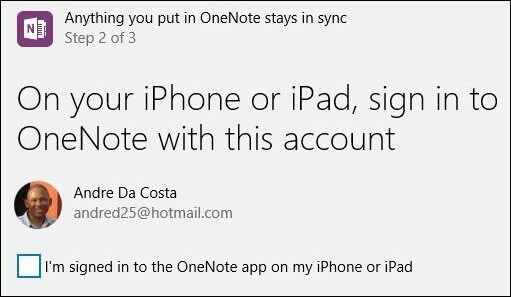
Kaip galite pamatyti naudodamiesi „Phone Companion“, rodomos kai kurios programos netrukus pvz., „Cortana“, kuri šiuo metu yra beta versijoje, skirtoje „Android“. „Microsoft“ teikia aukštos kokybės programas kitose mobiliosiose platformose ir investuoja į tai, kad jas būtų lengva naudoti „Windows 10“ yra svarbu.
Jei dar nesinaudojote „Windows 10“ ir norite išmokti, kad jis veiktų su savo telefonu ar planšetiniu kompiuteriu, tai palengvins susipažinimą su dalykais. Taigi, kaip jūs manote, ar naudositės „Phone Companion“ programa, ar rekomenduosite ją pradedantiesiems susipažinti su „Windows 10“?



